Samsung の新しい Galaxy AI 機能をあらゆる携帯電話で入手する方法
公開: 2024-01-21サムスンは、2024 年最初の大型発表会である Galaxy Unpacked イベントを終えたところです。同社は、ハードウェアとソフトウェアがアップグレードされた新しいSamsung Galaxy S24 シリーズと、新しいGalaxy AIを発表しました。 Galaxy AI は、Samsung Galaxy S24 デバイスに新しい AI 機能をもたらします。
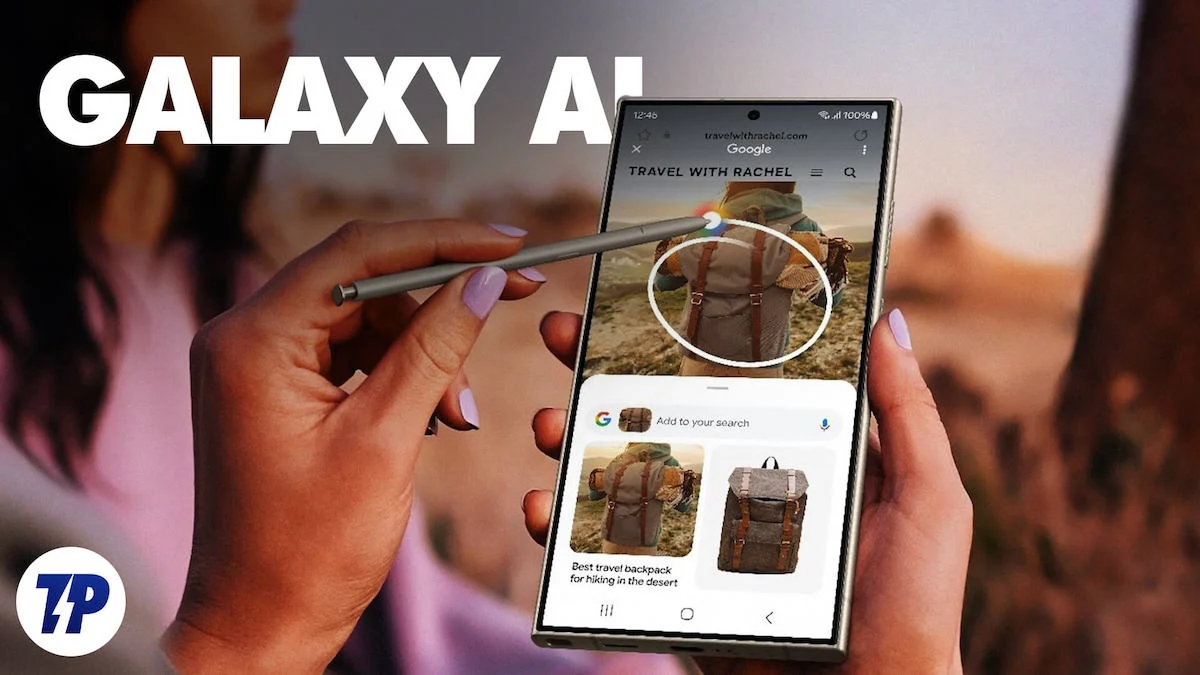
サムスンの AI 実装の最も優れた点は、AI チャットボットや AI アシスタントの代わりに、サムスンが AI を意味のある領域に組み込んで、AI をより使いやすく価値のあるものにしたことです。 サムスンが発表した AI 機能のほとんどは、他のデバイス、特に Google Pixel スマートフォンなどのアプリやウェブサイトですでに見られています。
これらの機能が印象的で、スマートフォンでも使用したい場合。 使い方は次のとおりです。 このガイドでは、Samsung が発表した 7 つの AI 機能と、それらをスマートフォンで使用する方法について学びます。
目次
Samsung の新しい AI 機能をスマートフォンで使用する方法
以下は、Galaxy AI で得られる主要な機能です。
- ライブ翻訳– 電話の音声とテキストをリアルタイムで翻訳します。
- 通訳– オフラインで 2 つの言語での会話を翻訳および文字起こしします。
- チャット アシスト– メッセージの書き方を改善し、13 か国語でのテキスト翻訳を提供します。
- ノートアシスト– ノートの作成を支援し、テンプレート、自動生成されたノートの表紙、要約を提供します。
- トランスクリプトアシスト– ボイスメモを要約し、トランスクリプトと翻訳を生成します。
- ジェネレーティブ編集- Samsung Gallery アプリで高度な写真編集機能を提供します。
- 丸で検索– 画面上の件名を丸で囲むことでオンライン検索が可能になります。
ライブ翻訳
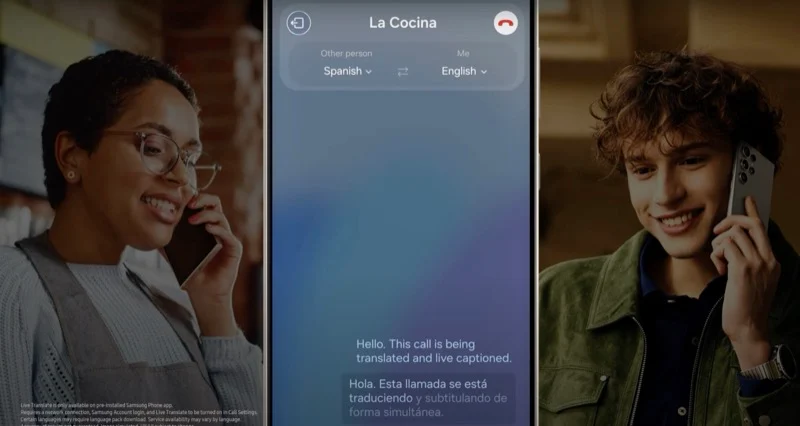
Samsung Galaxy S24 シリーズのライブ翻訳機能は、通話中に音声をリアルタイムで翻訳します。 この機能により、異なる言語を話す他の人々とのコミュニケーションが容易になります。 Live Translate は、テキスト、音声会話、画面コンテンツを翻訳できます。 この機能はGoogle Pixelスマートフォンではすでに利用可能となっている。 テキスト、カメラ、ビデオ、ポッドキャスト、電話、ビデオ通話、音声メッセージに使用できます。
執筆時点では、ライブ翻訳機能は他の Android スマートフォンではまだ利用できません。 ただし、音声を別の言語に変換するために使用できる回避策がいくつかあります。 このプロセスは、Pixel や Samsung デバイスの翻訳機能ほどシームレスではありません。
回避策を説明する前に、Google Pixel デバイスでライブ文字起こしを使用する方法を説明します。
Pixel スマートフォンでライブ翻訳機能を使用する方法
- Pixel スマートフォンで設定アプリを開きます
- 下にスクロールして「システム」オプションを選択し、 「ライブ翻訳」をクリックして「ライブ翻訳を使用」をオンにします。
- ライブ翻訳を有効にすると、翻訳に使用する言語を追加できます。 追加するには[言語の追加]をタップし、利用可能な言語のリストから選択します。 すべての言語が同じライブ翻訳機能をサポートしているわけではないことに注意してください。
- 言語を設定すると、サポートされているアプリに[翻訳] ボタンが表示されます。 Pixel は現在、通話のリアルタイム自動翻訳機能をサポートしていません。
他の携帯電話でライブ翻訳機能を入手する方法
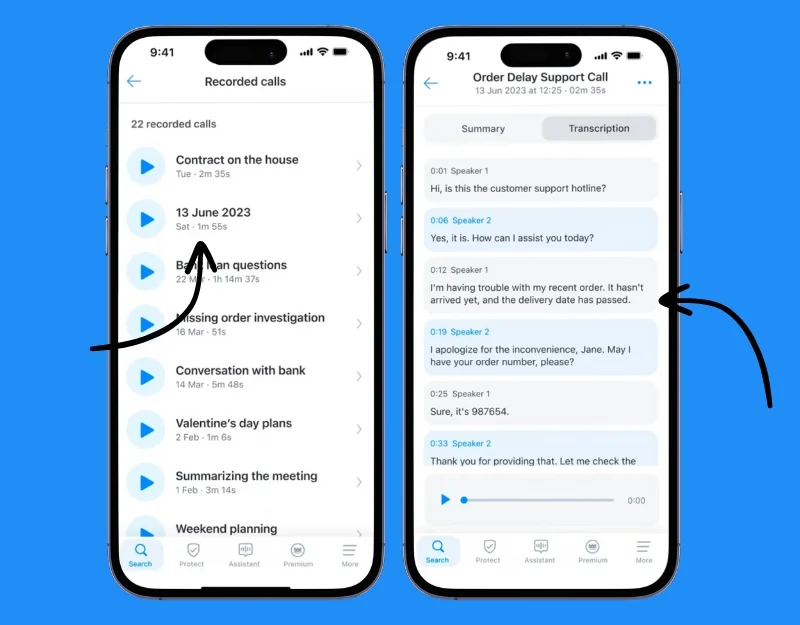
- Truecaller アプリとGoogle 翻訳アプリをスマートフォンにインストールします。 Android と iPhone の両方で動作します。 Truecaller の通話録音機能を使用して、モバイルでの会話を翻訳できます。 現時点では、この機能は米国のプレミアム ユーザーのみが利用できます。
- 着信または発信通話を録音します。 翻訳したい音声録音に移動します。 文字起こし機能を呼び出します。 テキストをコピーして Google 翻訳に貼り付け、別の言語に翻訳します。
サークルで検索
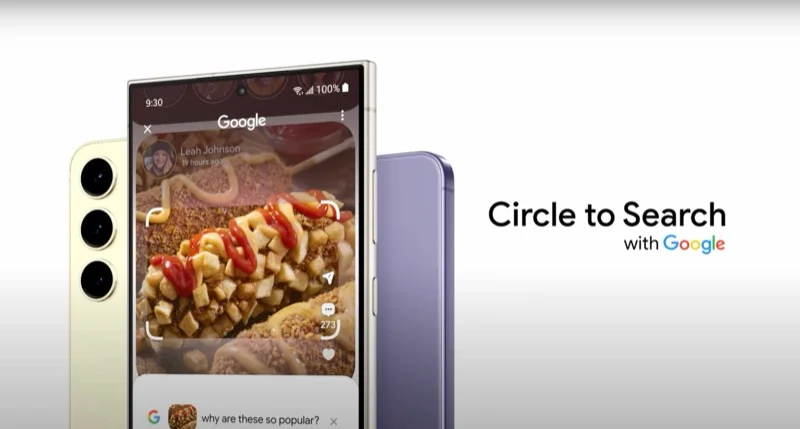
画面上の要素を検索したい場合は、 Circle to Searchが非常に便利です。 この機能を使用すると、S ペンまたは指で画像やテキストの周りに円を描くことで、画像やテキストに関する情報を検索できます。 Google レンズを使用して Google からの検索結果をスキャンして提供します。 Circle-to-Search 機能は Google Pixel 8 シリーズでも利用可能になります。 Google レンズ アプリを介して他のデバイスでもこの機能を使用できます。 画像をクリックしても選択できません。 スクリーンショットを撮ってトリミングし、結果を検索できます。 これが仕組みです。
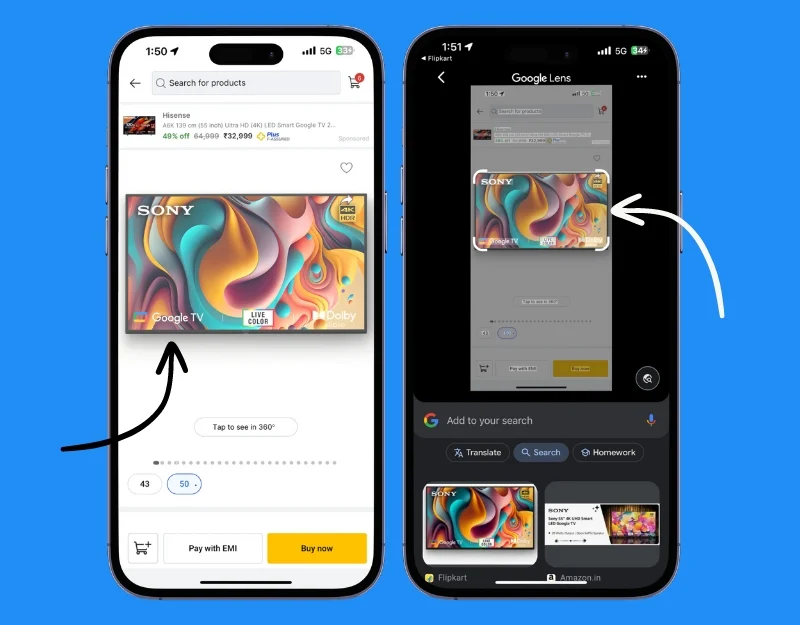
- Android デバイスにGoogle レンズ アプリをインストールし、iPhone にGoogle アプリをインストールします。 Google レンズは iPhone では利用できません。
- スクリーンショットを撮り、画面上で検索したい要素を切り抜きます。
- Google レンズ アプリはテキストをスキャンし、Google から結果を返します。
通訳者
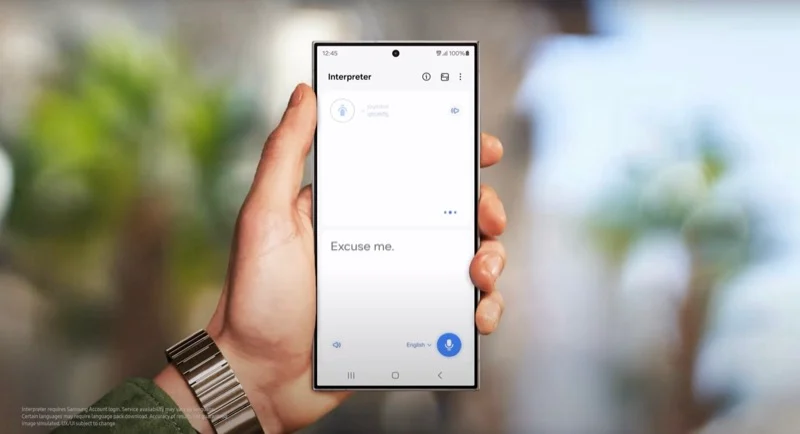
Samsung S24 の通訳機能を使用すると、2 つの言語間の会話をリアルタイムで翻訳および文字起こしできます。 オフラインでも動作します。 Google 翻訳アプリを使用して他のデバイスでもこの機能を使用できます。 Samsung の通訳機能と同様に、Google 翻訳アプリは音声のリアルタイム文字起こしを提供します。 アプリは無料で、オフラインでも動作します。
他のデバイスでインタープリターモードを使用する方法
- スマートフォンにGoogle翻訳アプリをインストールします。 Android と iPhone の両方で利用できます。
- アプリを開き、会話をタップして会話モードを開始します。
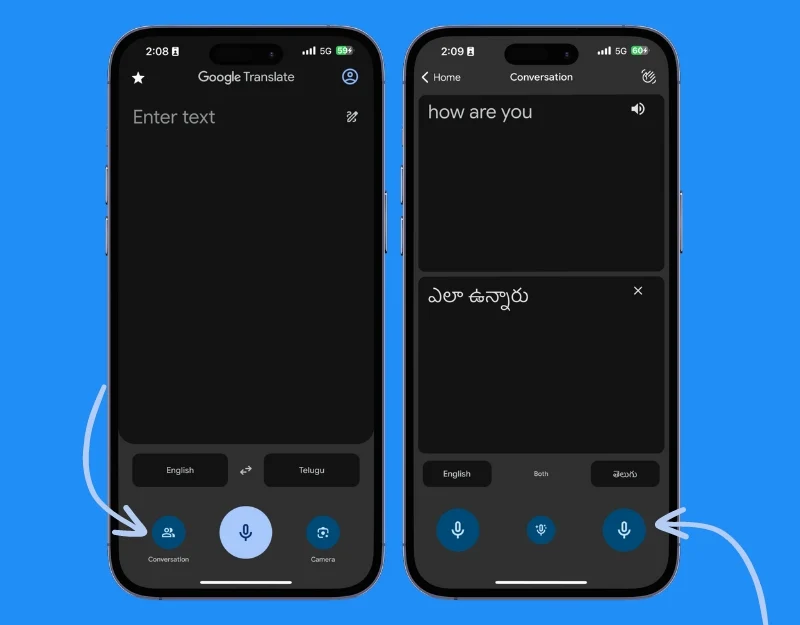
- マイクをクリックして話し始めます。 アプリは、音声出力とともに音声を他の言語に自動的に翻訳します。 相手はタップして向こう側のマイクに話しかけると音声を変換できます。
- 翻訳アプリはオフラインでも使用できます。 テキストの変換に必要な音声をダウンロードします。
- Google アシスタントに特定の言語の通訳を依頼することで、通訳モードを使用することもできます。 たとえば、「OK Google, スペイン語の通訳になって」と言うか、希望する言語の同様のコマンドを発声します。
チャットアシスト
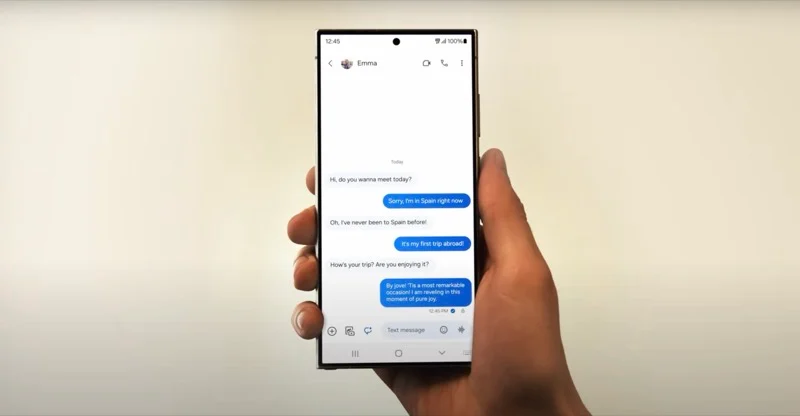
Samsung キーボード アプリから利用できるチャット アシスト機能を使用すると、テキスト コミュニケーションを改善できます。 チャットをリアルタイムで翻訳したり、メッセージのトーンを改善したりすることができます。 Chat Assist は、Samsung や Android のメッセージ、Google Chat、WhatsApp などのさまざまなメッセージング アプリと連携し、現在 17 以上の地域をサポートしています。

AI キーボード アプリを備えた他のデバイスでチャット アシスタント機能を使用することもできます。 Samsung キーボードのチャット アシストと同様に、AI キーボード アプリを使用すると、テキストを翻訳したり、会話のトーンを改善したりすることができます。 App Store には AI 対応キーボードが多数あります。 人気のあるアプリには、簡単なプロンプトでテキストを生成できる Wordtune などがあります。 テキストを翻訳できる Google キーボード、Microsoft SwiftKey など。
デバイスでチャット アシスタンスを利用する方法
- Microsoft Swiftkey AI キーボード アプリをAndroid または iPhone にダウンロードしてインストールします。
- アプリを開き、Microsoft アカウントを作成するか、 Microsoft アカウントに署名します。 画面上の指示に従ってください。
- 次に、Microsoft Swift Key を Android または iPhone のデフォルトのキーボードとして設定します。 iPhone を使用している場合は、[設定] > [SwiftKey] > [キーワード] > [Swiftkey を有効にする] > [フルアクセスを許可] に移動します。
- Android では、「システム 言語と入力の選択」をタップし、「オンスクリーン キーボード」に移動 > オンスクリーン キーボードの管理を選択し、「Microsoft SwiftKey キーボード」をオンにします。 プロンプトが表示されたら [OK] をタップします > キーボードを使用するアプリを開きます > 右下隅のキーボード アイコンをタップします > Microsoft SwiftKey キーボードを選択して切り替えます。
- 言語を変更するには、 「翻訳」アイコンをクリックします。 テキストを変更する言語を選択します。
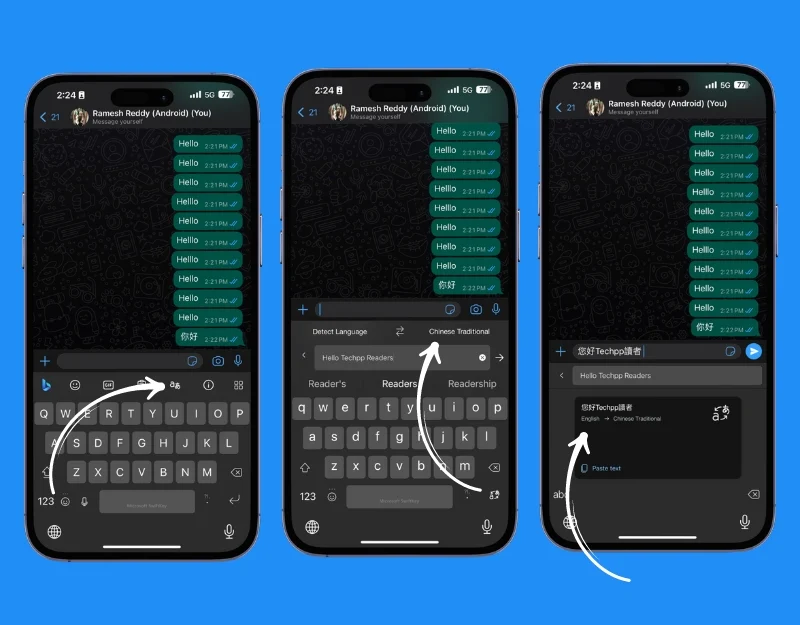
- テキストのトーンを生成および変更するには、 Microsft Bing アイコンをクリックします。
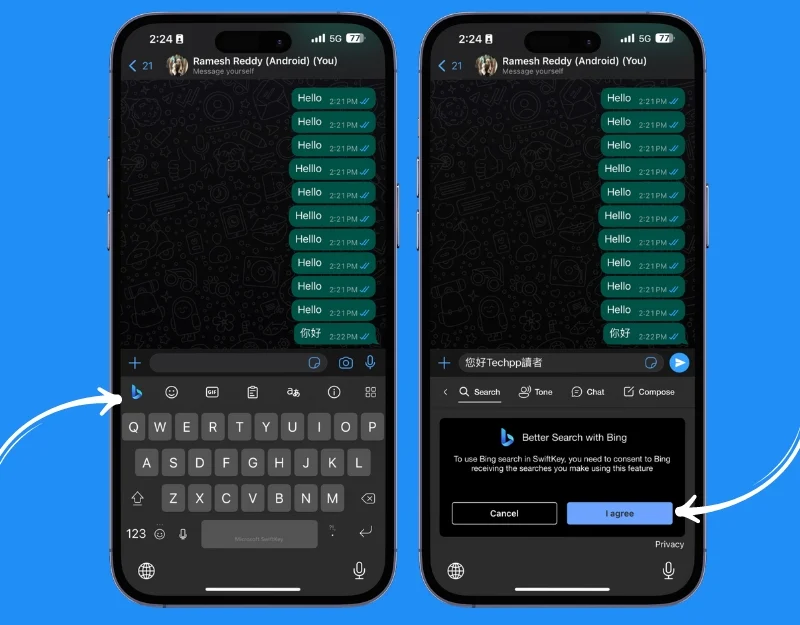
ノートアシスト
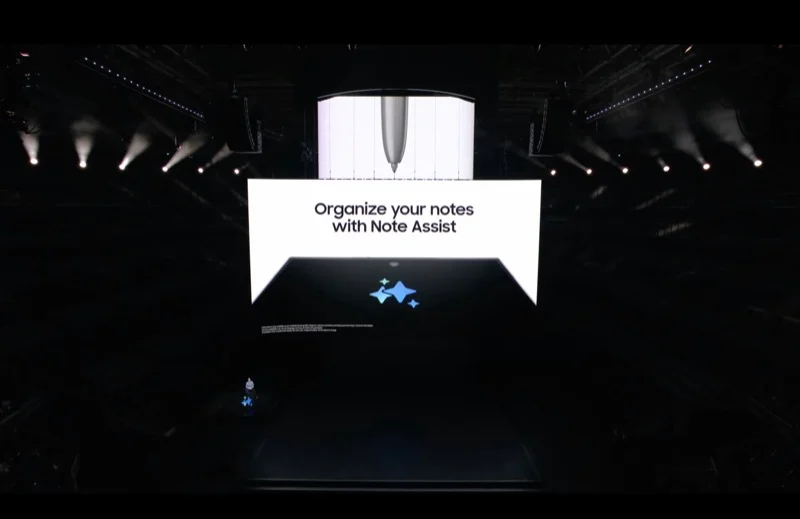
Samsung の Note Assist 機能は、Samsung Notes アプリでメモを作成、要約、整理するのに役立ちます。 Note Aisst 機能を他のデバイスに転送できる AI メモアプリは数多くあります。 Notion は最も人気のあるアプリの 1 つであり、Notion の AI 機能はメモの作成、整理、要約に役立ちます。 他の AI メモ作成アプリを使用してメモを作成および整理することもできます。
Notion で AI を使用する方法:
- Notion アプリをスマートフォンにダウンロードしてインストールします。 Android と iPhone の両方で無料で利用できます。
- Notion を初めて使用する場合、または既存の Notion アカウントを持たずにログインする場合は、アカウントを作成します。 Notion アカウントを設定するときに個人プランを選択します。
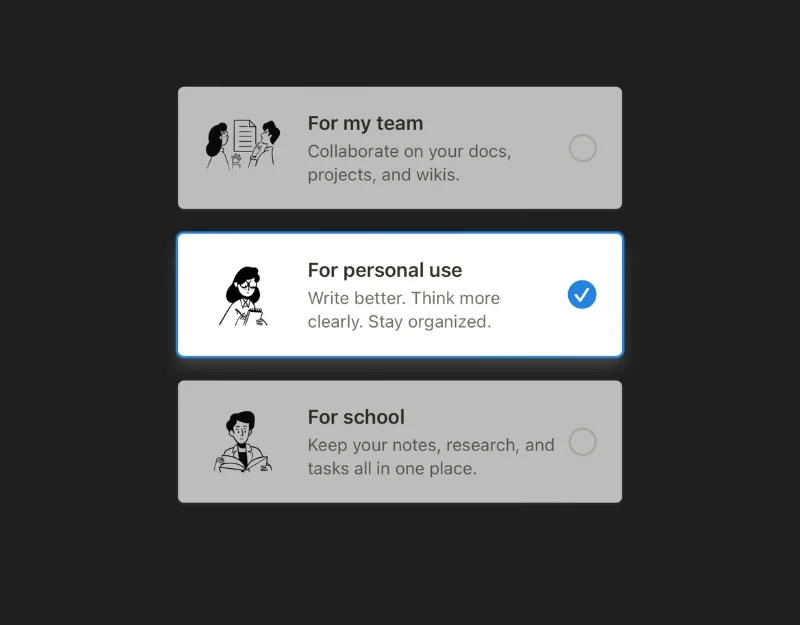
- プラスアイコンをクリックしてメモを追加します。
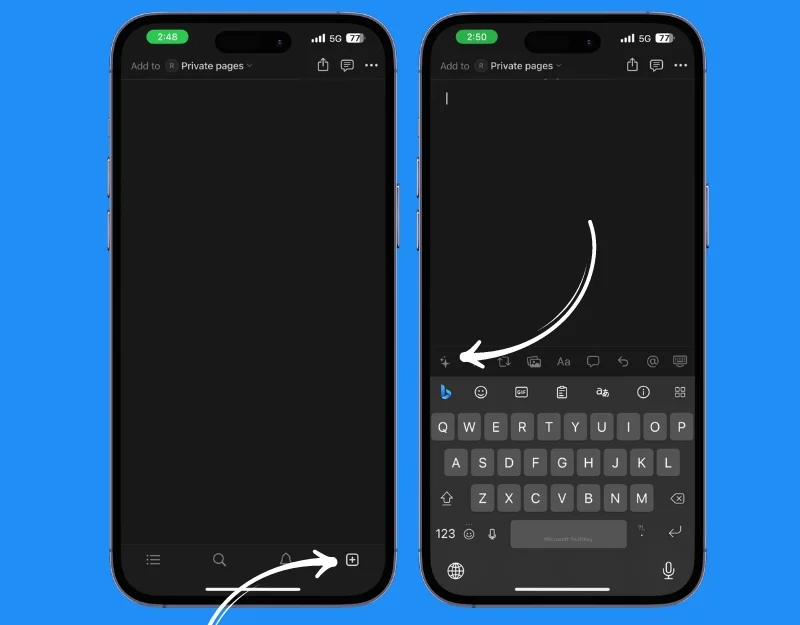
- サポートを受けるには、画面の左下隅にあるAI アイコンをクリックし、形式を選択します。
- テキストを入力すると、AI がメモを作成します。 ページにメモを挿入し、AI を使用して要約することができます。
- あるいは、Reflect、Mem、Google NotebookLM などのアプリを使用してメモを作成し、整理することもできます。
転写アシスト
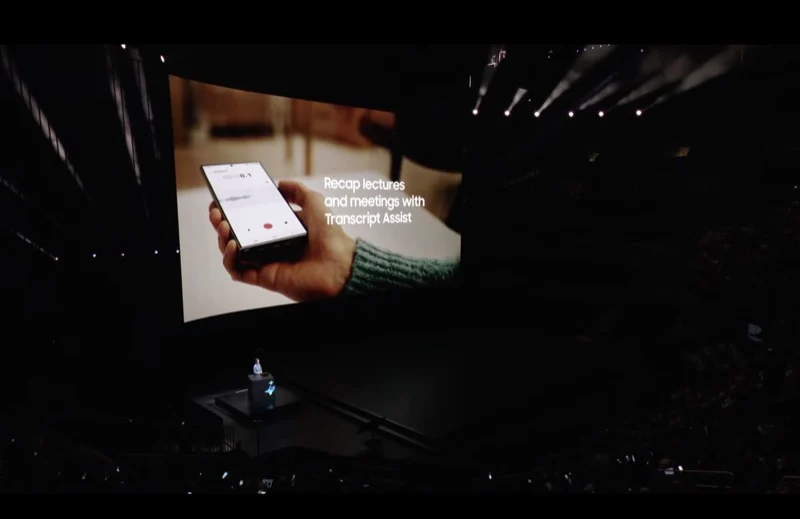
Samsung S24 の文字起こしアシスト機能は、音声の記憶を要約し、文字起こしと翻訳を作成します。 音声の要約を作成したり、テキストを他の言語に翻訳したりできます。 音声文字起こし機能は、Google Pixel スマートフォンの Google レコーダー アプリですでに利用可能です。 Google レコーダー アプリを Android デバイスにインストールし、他のデバイスで文字起こしアシスタント機能を使用できます。 Google レコーダー アプリは iPhone では利用できません。 音声録音をnotta.aiと共有し、転送することができます。
- Android スマートフォンにGoogle レコーダー アプリをダウンロードしてインストールします
- アプリを開いて音声の録音を開始します。 次に、 「文字起こし」タブをクリックして、音声のトランジションと音声クリップの概要を確認します。
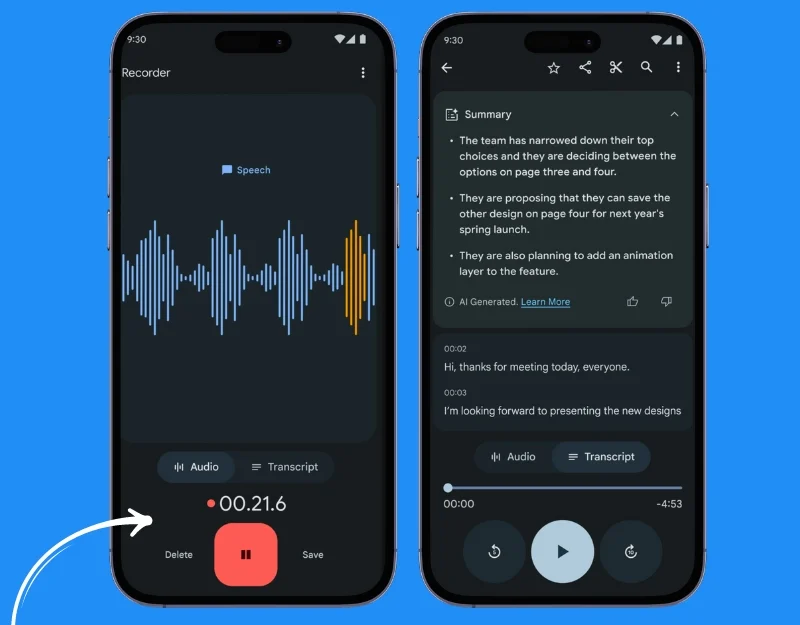
- iPhone を使用している場合は、ボイスメモアプリと Notta AI アプリを使用して iPhone 上の音声を文字に起こすことができます。 ボイスメモを開いて音声を録音します。 三点アイコンをクリックして、Notta AI アプリに音声を共有します。
- Notta AI が音声を自動で文字起こしします。
ジェネレーティブエディット
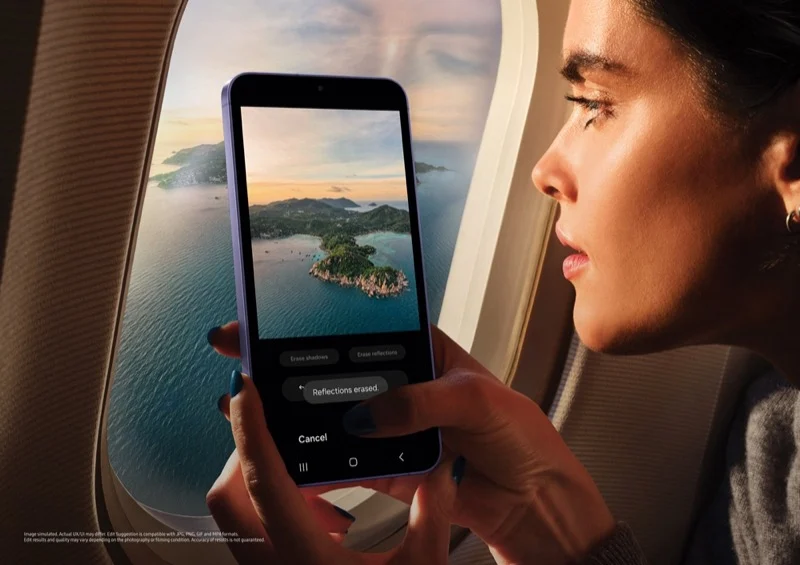
Samsung のジェネレーティブ エディット機能は、Google フォト アプリのマジック エディターに似ています。 AI を使用して画像に複雑な編集を加えることができます。 画像内のオブジェクトを削除したり、移動したり、拡大または縮小したり、背景を変更したりできます。 ジェネレーティブ編集は、Samsung Photos アプリで利用できます。 Pixel スマートフォンでは Magic Editor を使用し、Google フォト アプリでは Magic Editor を使用して、他のデバイスでも同様の機能を利用できます。 ピクセル以外のスマートフォンの Magic Editor は、Google One 加入者のみが利用できることに注意してください。 Snapseed などのサードパーティの写真編集ツールをインストールして、他のデバイスで Magic Editor のような機能を使用できます。
他のデバイスでジェネレーティブ エディット機能を取得する方法
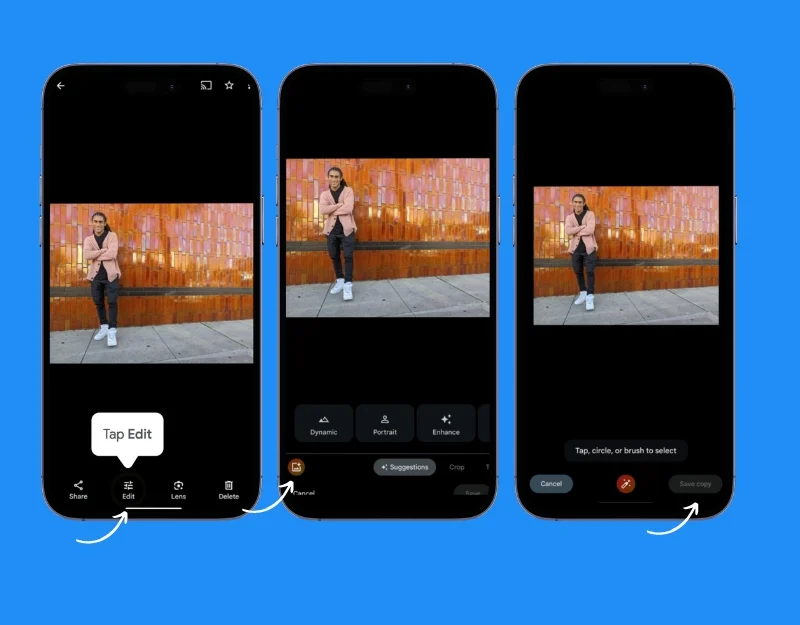
- Android と iPhone にGoogle フォトをダウンロードしてインストールします。
- Google フォト アプリを開き、編集する写真を選択します。
- 「編集」をタップし、「ツール」に移動して「Magic Eraser」を選択します。
- マジック消しゴムを使用して、削除したいオブジェクトを丸で囲むと、AI が削除します。
- オブジェクトが削除されたら写真を保存し、 「完了」をタップして編集した写真を保存します。
Samsung の新しい AI 機能をデバイスで体験してください
以上がサムスンが発表した7つのAI機能だ。 Samsung 独自の機能もあれば、Google と共同で開発された機能もあります。 これらの機能は非常に便利で、非常に役立ちます。 デバイスでこれらの機能を試したい場合。 別の方法を使用して、どのスマートフォンでもこれらの機能を利用できます。
他の携帯電話での Galaxy AI 機能の入手に関する FAQ
1. Live Translate とは何ですか? Samsung 以外の携帯電話でどのように使用できますか?
Live Translate は音声とテキストをリアルタイムで翻訳するため、電話での会話に特に役立ちます。 Samsung 以外の携帯電話で同様の機能を使用するには、通話翻訳に Google 翻訳または Truecaller アプリを使用できます。 ただし、通話中のリアルタイム翻訳は、Samsung や Pixel スマートフォンほどシームレスではない可能性があることに注意してください。
2. Circle to Search 機能はどのように機能しますか? 他のスマートフォンに代わるものはありますか?
円で検索すると、画面上のテキストや画像を円で囲んで情報を検索できます。 他のスマートフォンの場合は、Google レンズを使用できます。 スクリーンショットを撮り、検索したい領域を切り取って、Google レンズを使用して情報を検索します。
3. チャット アシストやその他の AI 機能にサードパーティ アプリを使用すると、データ プライバシーが侵害されますか?
アプリのプライバシー ポリシーを必ずお読みください。 この投稿では、合法である Microsoft Swiftkey を使用しました。 他のアプリを使用している場合は、アプリのプライバシー ポリシーを確認し、サードパーティのソースからではなく、アプリ ストアからアプリをダウンロードしていることを確認する必要があります。
4. 他のデバイスで Samsung の AI 機能の代替アプリを使用する場合、費用はかかりますか?
はい、Pixel Magic Editor や Truecaller Voice Recorder などの一部の代替サービスでは、サービスの使用に料金を支払う必要がある場合があります。 ただし、これらのサービスには無料の代替手段もあります。
5. Samsung S24 以外のデバイスでインタープリター機能を使用できますか?
はい、同様の機能を提供する Google 翻訳アプリを使用できます。 さまざまな言語での会話のリアルタイム翻訳と文字起こしが可能になります。 このアプリはAndroidとiPhoneの両方で利用でき、オフラインでも使用できます。
